- লেখক Abigail Brown [email protected].
- Public 2023-12-17 06:40.
- সর্বশেষ পরিবর্তিত 2025-01-24 12:03.
GIMP সম্পর্কে একটি সাধারণ অভিযোগ হল যে অ্যাপ্লিকেশনটি অ্যাডজাস্টমেন্ট লেয়ার অফার করে না। ফটোশপ ব্যবহারকারীরা জানেন যে, অ্যাডজাস্টমেন্ট লেয়ারগুলি এমন স্তর যা নীচে স্ট্যাক করা সমস্ত স্তরগুলির উপস্থিতি সম্পাদনা করতে ব্যবহার করা যেতে পারে, প্রকৃতপক্ষে সেই স্তরগুলি সম্পাদনা না করে, যার অর্থ একটি সমন্বয় স্তর যে কোনও সময়ে সরানো যেতে পারে এবং নীচের স্তরগুলি আগের মতো প্রদর্শিত হবে। যেহেতু কোন GIMP অ্যাডজাস্টমেন্ট লেয়ার নেই, লেয়ারগুলিকে সরাসরি এডিট করতে হবে এবং প্রভাব পরে সরানো যাবে না। যাইহোক, মিশ্রন মোড ব্যবহার করে জিআইএমপি-তে কিছু মৌলিক অ-ধ্বংসাত্মক সমন্বয় স্তরের প্রভাব জাল করা সম্ভব।
অলৌকিক ঘটনা আশা করবেন না
প্রথম যে কথাটি বলতে চাই তা হল এটি জিআইএমপি অ্যাডজাস্টমেন্ট লেয়ার সমস্যাটির একটি অলৌকিক সমাধান নয়।এটি এমন সূক্ষ্ম নিয়ন্ত্রণের অফার করে না যা আপনি সত্যিকারের সামঞ্জস্য স্তরগুলি ব্যবহার করে পেতে পারেন এবং সবচেয়ে উন্নত ব্যবহারকারীরা তাদের চিত্রগুলিকে সর্বোত্তম ফলাফলের জন্য প্রক্রিয়া করতে খুঁজছেন তারা সম্ভবত এটিকে নন-স্টার্টার হিসাবে বিবেচনা করবে। যাইহোক, কম উন্নত ব্যবহারকারীদের জন্য যারা দ্রুত এবং সহজ ফলাফল পেতে চাইছেন, এই টিপসগুলি লেয়ার প্যালেটের উপরে অবস্থিত মোড ড্রপ ডাউন এবং অপাসিটি স্লাইডার ব্যবহার করে বিদ্যমান ওয়ার্কফ্লোতে দরকারী সংযোজন হতে পারে৷এই টিপসগুলি হতে পারে প্রতিটি চিত্রের সাথে কার্যকর হবে না, তবে পরবর্তী কয়েকটি ধাপে, আমরা আপনাকে জিআইএমপি-তে সাধারণ অ-ধ্বংসাত্মক সম্পাদনা অর্জনের জন্য নকল মৌলিক জিম্প সামঞ্জস্য স্তরের কিছু দ্রুত এবং সহজ উপায় দেখাব।
স্ক্রিন মোড ব্যবহার করুন
আপনি যদি এমন একটি চিত্র পেয়ে থাকেন যা দেখতে কিছুটা অন্ধকার বা কম-উন্মুক্ত দেখায়, তবে এটিকে হালকা করার একটি সত্যিই সহজ কৌশল হল ব্যাকগ্রাউন্ড লেয়ারটি ডুপ্লিকেট করা এবং তারপরে মোডটিকে স্ক্রীনে পরিবর্তন করা।
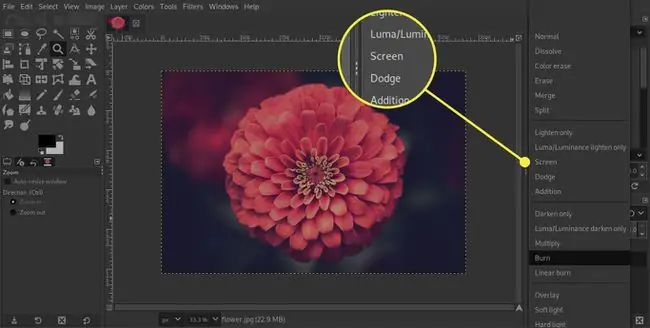
যদি আপনি দেখতে পান যে ছবিটি খুব উজ্জ্বল হয়ে গেছে এবং কিছু অংশ পুড়ে গেছে বা বিশুদ্ধ সাদা হয়ে গেছে, আপনি অপাসিটি স্লাইডারটিকে বাম দিকে স্লাইড করে প্রভাব কমাতে পারেন যাতে আরও বেশি পটভূমির স্তর দেখা যায়।
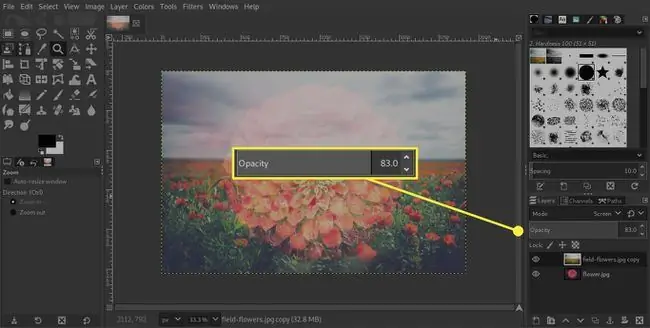
বিকল্পভাবে, যদি ছবিটি এখনও যথেষ্ট উজ্জ্বল না হয়, তাহলে আপনি নতুন স্তরটিকে নকল করতে পারেন যাতে এখন দুটি স্তর স্ক্রীনে সেট করা আছে। মনে রাখবেন, আপনি এই নতুন স্তরের অপাসিটি সামঞ্জস্য করে প্রভাবটি সূক্ষ্ম সুর করতে পারেন৷
লেয়ার মাস্ক ব্যবহার করুন
আপনি একটি লেয়ার মাস্ক ব্যবহার করতে পারেন যাতে আপনি যখন স্ক্রীন লেয়ারটি ডুপ্লিকেট করেন তখন ইমেজের কিছু অংশ হালকা হয়।
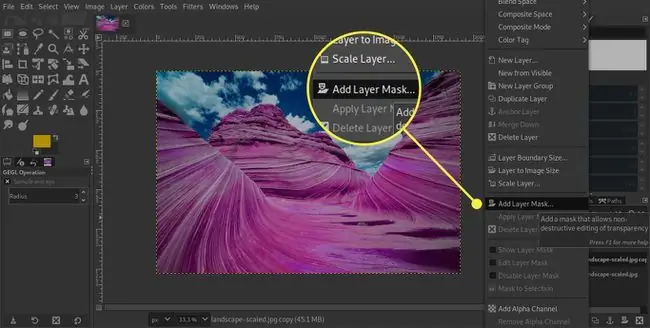
আমরা স্ক্রীন লেয়ারটি ডুপ্লিকেট করি এবং তারপর লেয়ার প্যালেটের নতুন লেয়ারে রাইট ক্লিক করে Add Layer Mask এ ক্লিক করুন। তারপরে আমরা কালো (সম্পূর্ণ স্বচ্ছতা) নির্বাচন করুন এবং যোগ বোতামে ক্লিক করুন। ফোরগ্রাউন্ড রঙ হিসাবে সাদা সেটের সাথে, আমরা এখন একটি নরম ব্রাশ দিয়ে মুখোশের মধ্যে রঙ করি যাতে টি-শার্টটি মুখোশমুক্ত থাকে এবং হালকা দেখায়। বিকল্পভাবে, আপনি যে এলাকাটি নির্বাচন করতে চান তার চারপাশে আঁকতে, পাথ থেকে একটি নির্বাচন করতে এবং অনুরূপ ফলাফলের জন্য সাদা দিয়ে পূরণ করতে আমরা Paths টুল ব্যবহার করতে পারি।
হালকা করতে সফট লাইট মোড ব্যবহার করুন
যদি শেষ ধাপের পরেও এলাকাটি পর্যাপ্ত আলো না থাকে, তাহলে আমরা লেয়ারটিকে নকল করতে পারি এবং আবার মাস্ক করতে পারি, তবে আরেকটি বিকল্প হ'ল সফট লাইট মোড এবং সাদা রঙের একটি নতুন লেয়ার ব্যবহার করা। পূর্বে প্রয়োগ করা মাস্কের সাথে মেলে।

এটি করার জন্য, আমরা বিদ্যমান স্তরগুলির উপরে একটি নতুন খালি স্তর যুক্ত করি এবং এখন নীচের স্তরের লেয়ার মাস্কে রাইট ক্লিক করুন এবং মাস্ক টু সিলেকশান নির্বাচন করুন। এখন আমরা খালি স্তরে ক্লিক করি এবং নির্বাচনটি সাদা দিয়ে পূরণ করি। নির্বাচন অনির্বাচন করার পরে, আমরা কেবল মোডকে সফ্ট লাইটে পরিবর্তন করি এবং প্রয়োজনে স্তরটির অপাসিটি সামঞ্জস্য করে সূক্ষ্ম টিউন করি।
অন্ধকার করতে সফট লাইট মোড ব্যবহার করুন
ছবিটিকে হালকা করার জন্য শেষ কয়েকটি ধাপ অতিবাহিত করার পরে, এই পদক্ষেপটি কিছুটা অদ্ভুত বলে মনে হতে পারে, তবে এটি সফট লাইট মোড ব্যবহার করার আরেকটি উপায় প্রদর্শন করে -- এইবার ছবিটিকে অন্ধকার করতে।আমরা উপরে আরেকটি ফাঁকা স্তর যোগ করি এবং এবার পুরো স্তরটি কালো দিয়ে পূরণ করুন। এখন, মোডকে নরম আলোতে পরিবর্তন করে, পুরো চিত্রটি অন্ধকার হয়ে গেছে। যে জায়গাটি হালকা করা হয়েছে সেখানে কিছু বিশদ বিবরণ ফিরিয়ে আনার জন্য, আপনি অপাসিটি কিছুটা কমাতে পারেন।

পরীক্ষা, তারপর আরও কিছু পরীক্ষা করুন
আমি শুরুতেই বলেছিলাম যে এটি আসল জিম্প অ্যাডজাস্টমেন্ট লেয়ারের সত্যিকারের বিকল্প নয়, কিন্তু যতক্ষণ না জিম্পের একটি সংস্করণ অ্যাডজাস্টমেন্ট লেয়ারের সাথে রিলিজ করা হয়, তখন এই ছোট কৌশলগুলি জিআইএমপি ব্যবহারকারীদের জন্য কিছু সহজ বিকল্প অফার করতে পারে -তাদের ছবিতে ধ্বংসাত্মক পরিবর্তন।আমরা দিতে পারি সবচেয়ে ভালো পরামর্শ হল পরীক্ষা করা এবং আপনি কী প্রভাব ফেলতে পারেন তা দেখুন। কখনও কখনও আমরা সফ্ট লাইট মোড প্রয়োগ করি সদৃশ স্তরগুলি সম্পূর্ণ করতে (যা আমরা এখানে দেখাইনি)। মনে রাখবেন যে আরও অনেকগুলি মোড উপলব্ধ রয়েছে যেগুলি নিয়ে আপনি পরীক্ষা করতে পারেন, যেমন গুণ এবং ওভারলে। আপনি যদি এমন একটি নকল স্তরে একটি মোড প্রয়োগ করেন যা আপনি পছন্দ করেন না, আপনি সহজেই স্তরটি মুছে ফেলতে বা লুকিয়ে রাখতে পারেন, ঠিক যেমন আপনি GIMP-এ সত্যিকারের সমন্বয় স্তরগুলি ব্যবহার করলে।






